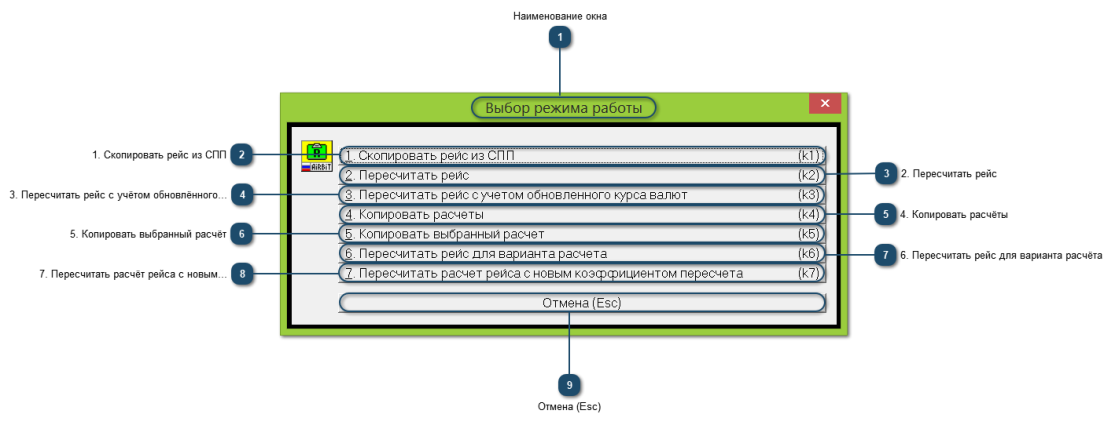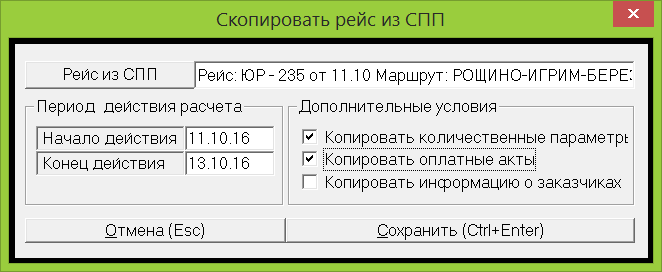Сервис (F7) Расчёт стоимости рейсов
Информационная система «Авиабит» предлагает дополнительные сервисные функции для облегчения работы с формированием расчётных шаблонов рейсов.
 Наименование окна
|
|
 1. Скопировать рейс из СПП
Инструмент добавления новой записи расчётного шаблона с помощью копирования рейса из Суточного плана полётов. Открывает окно Скопировать рейс из СПП .
где:
1 шаг – устанавливается диапазон дат, в рамках которого нужно выбрать рейс для копирования, после подтверждения →
2 шаг – в открывшемся окне Параметры фильтрации по СПП (Информационная система 'Планирование АК' → Картотеки → Суточные планы → СПО → Фильтр(F2) фильтрации СПО) устанавливаются признаки нужного рейса, после подтверждения →
3 шаг – в открывшемся окне Рейсы (упрощённой форме СПО) отображаются рейсы, удовлетворяющие установленным признакам, из которых кнопкой Выб(Enter) в Области Рейсы выбирается рейс для копирования, после подтверждения →
4 шаг – выбранный рейс отображается в поле кнопки Рейс из СПП (см. рисунок Расчёт стоимости рейса);
-
-начало действия;
-
-конец действия;
-
-копировать количественные параметры – копируются все количественные показатели из указанного рейса, визуально это отображается пиктограммами в полях экипаж, заправка, пассажиры, загрузка в верхнем окне расчётного представления Обработка полётных заданий и полях пасс., груз, топливо в нижнем окне;
-
-копировать оплатные акты – копируются все оплатные акты форм А или С из указанного рейса, визуально это отображается пиктограммой в поле оплата в нижнем окне расчётного представления Обработка полётных заданий;
-
-копировать информацию о заказчиках – копируется информация о заказчиках из указанного рейса;
После отображения рейса в табличной форме расчётных шаблонов, информацию в нём нужно отредактировать нужным образом.
|
|
 2. Пересчитать рейс
Инструмент автоматического пересчёта выбранного расчётного шаблона рейса. Проблемы, обнаруженные в процессе пересчёта будут отображены в окне Протокол пересчёта услуг.
|
|
 3. Пересчитать рейс с учётом обновлённого...
Инструмент автоматического пересчёта стоимости услуг в выбранном расчётном шаблоне рейса, учитывая обновлённый курс валюты. Проблемы, обнаруженные в процессе пересчёта будут отображены в окне Протокол пересчёта услуг (см. пункт 2).
|
|
 4. Копировать расчёты
Инструмент копирования расчётных шаблонов рейсов в разные варианты расчётов. Открывает окно Копирование расчётных рейсов
где каждая кнопка открывает окно Варианты расчётов (Картотеки → Экономика и платежи → Область Расчётные шаблоны рейсов → Фильтр(F2) Расчёт рейса → Вариант расчёта) для выбора нужного варианта расчётного шаблона стоимости рейсов :
-
источник – из которого будут копироваться шаблоны;
-
приёмник – в который будут вставляться шаблоны;
-
отмена (Esc) – кнопка закрывает окно;
-
сохранить (Ctrl+Enter) – кнопка сохраняет введённую информацию.
|
|
 5. Копировать выбранный расчёт
Инструмент автоматического копирования выбранного расчётного шаблона рейса в этот же вариант.
Эту функцию можно выполнять с помощью клавиш клавиатуры. Для этого нужно выбрать копируемый расчёт и загрузить его в буфер обмена сочетанием клавиш Ctrl+Shift+Ins, после чего вставить его в список расчётов из буфера обмена сочетанием клавиш Shift+Ins.
Далее информацию в формируемом расчёте нужно отредактировать нужным образом.
|
|
 6. Пересчитать рейс для варианта расчёта
Инструмент автоматического пересчёта выбранного расчётного шаблона рейса для данного варианта. Проблемы, обнаруженные в процессе пересчёта будут отображены в окне Протокол пересчёта услуг (см. пункт 2).
|
|
 7. Пересчитать расчёт рейса с новым...
Инструмент автоматического пересчёта выбранного расчётного шаблона рейса для данного варианта, учитывая обновлённый курс валюты. Проблемы, обнаруженные в процессе пересчёта будут отображены в окне Протокол пересчёта услуг (см. пункт 2).
|
|
 Отмена (Esc)
Закрывает окно.
|
|